热门标签
热门文章
- 1Python学习笔记31:进阶篇(二十)pygame的使用之图形绘制_python生成的矩形和椭圆的图形
- 2Python爬虫案例解析:五个实用案例及代码示例(学习爬虫看这一篇文章就够了)_python抓取数据案例_爬虫案例题目
- 3C++并发编程(七)无锁数据结构_c++ 无锁编程
- 4当当网销售数据的爬取与可视化分析_针对当当网畅销书籍榜单前500的研究分析
- 5Flink sql-client save checkpoint 测试_flink sql client checkpoint
- 6as中项目导入as时遇到问题_on root project 'cas-server' of type org.gradle.ap
- 7如何学习python数据分析?_如何学习python进行数据分析
- 8SQLserver使用临时表代替游标遍历_sql 游标和临时表的区别
- 9使用OpenAI Agent构建查询引擎工具_ai agent 查询引擎
- 10探索 Rust-CPP:在 Rust 中直接嵌入 C++ 代码的创新方案
当前位置: article > 正文
MySQL8.0以上版本(解压版)安装教程_mysql 8.0 解压版
作者:代码探险家 | 2024-07-12 23:06:30
赞
踩
mysql 8.0 解压版
一、下载MySql-8.0.34
1、下载地址
mysql官网下载地址MySQL :: Download MySQL Community Server
2、下载步骤
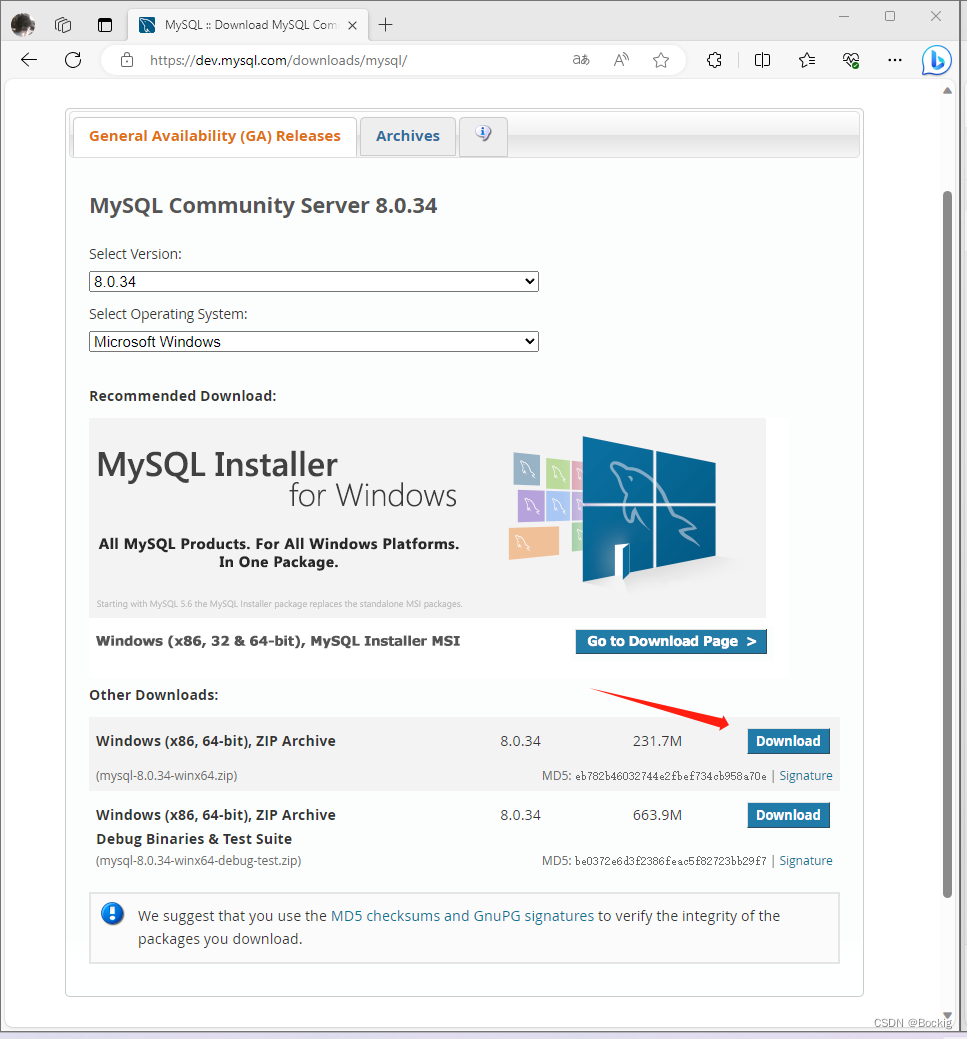
点击后跳转到下载页面,点击下面开始下载
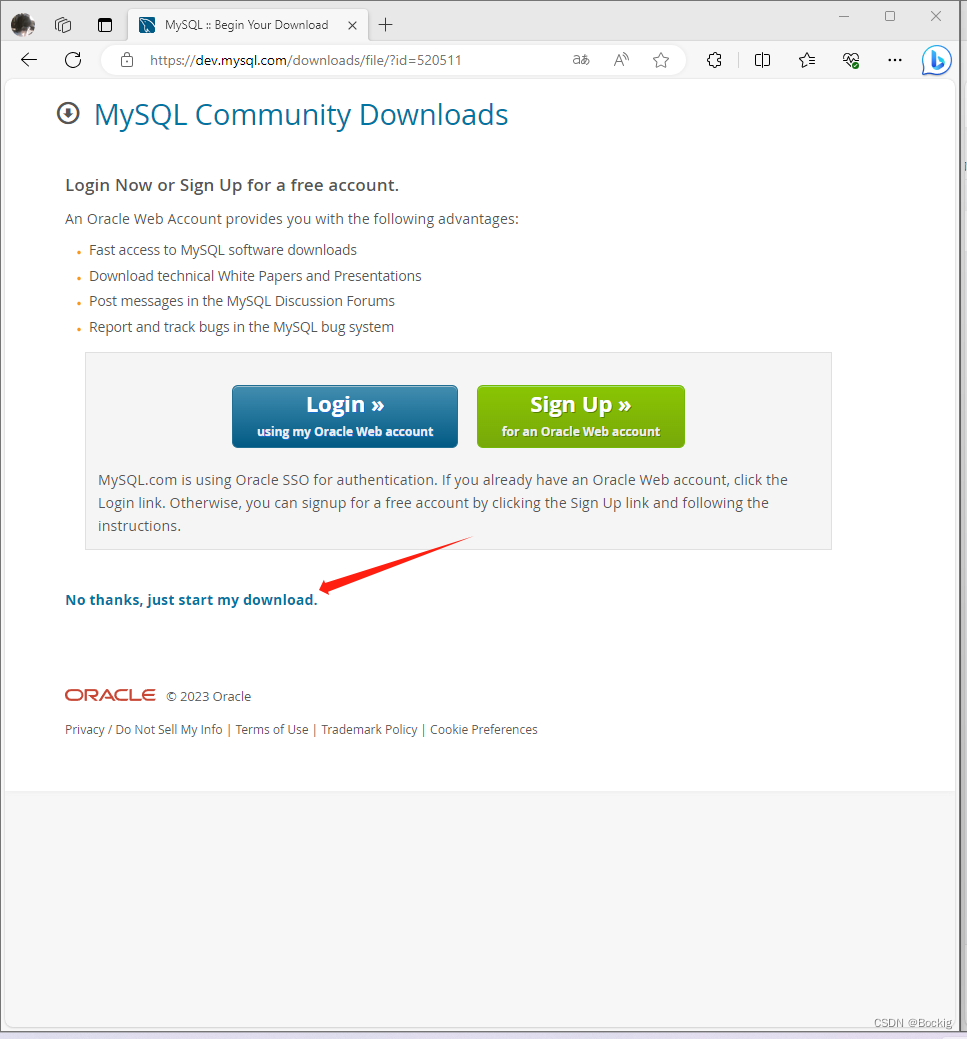
二、MySql配置及安装
1、解压mysql
下载完成后把mysql解压到你觉得合适的位置
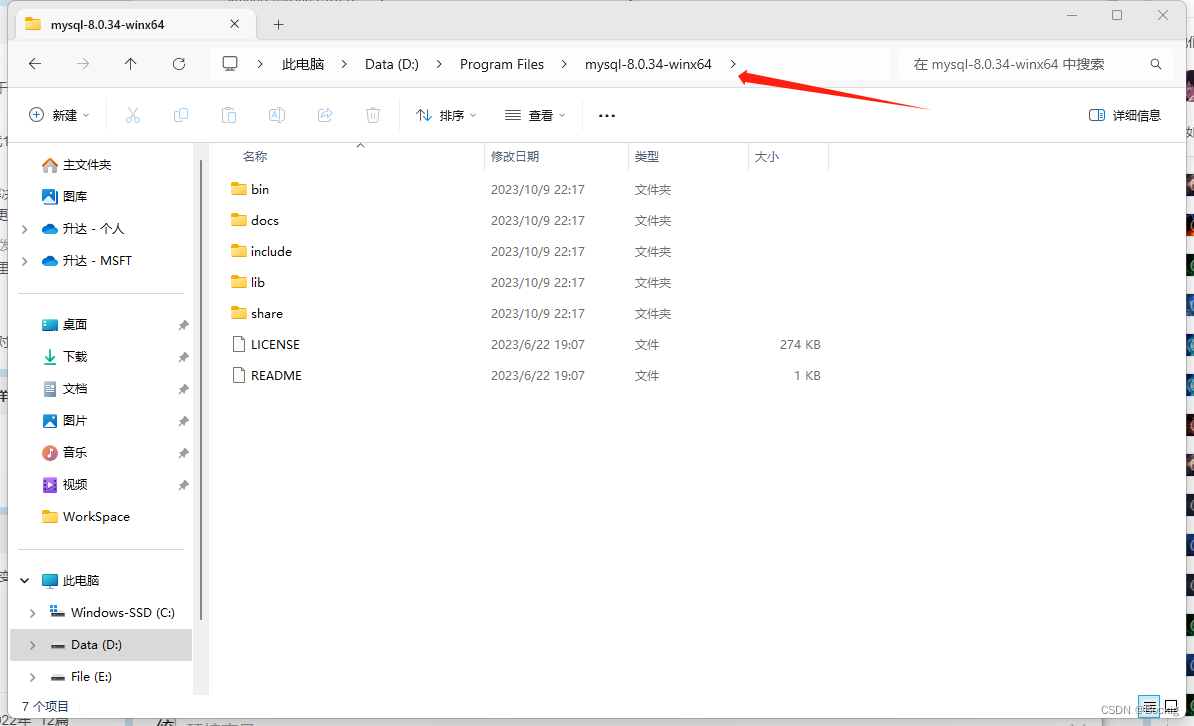
2、新建mysql配置文件
进入mysql目录,在主目录下新建一个my.ini文件,my.ini是mysql的配置文件
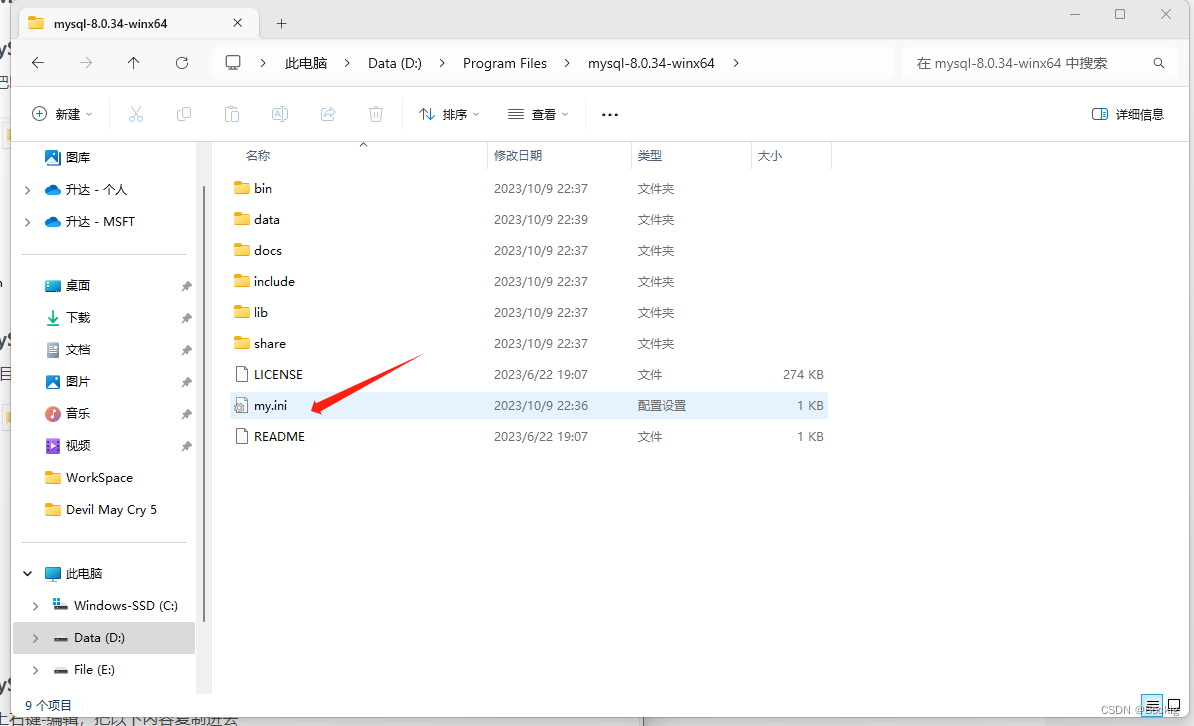
3、编辑mysql配置文件my.ini
把以下内容复制进去
- [mysqld]
- #设置时区为东八区
- default-time-zone = '+8:00'
- # 设置3306端口
- port=3306
- # 设置mysql的安装目录,换成自己的路径
- basedir=D:\Program Files\mysql-8.0.34-winx64
- # 设置mysql数据库的数据的存放目录
- datadir=D:\Program Files\mysql-8.0.34-winx64\data
- # 允许最大连接数
- max_connections=200
- # 允许连接失败的次数。
- max_connect_errors=10
- # 服务端使用的字符集默认为UTF8
- character-set-server=utf8
- # 创建新表时将使用的默认存储引擎
- default-storage-engine=INNODB
- # 默认使用“mysql_native_password”插件认证
- default_authentication_plugin=mysql_native_password
- [mysql]
- # 设置mysql客户端默认字符集
- default-character-set=utf8
- [client]
- # 设置mysql客户端连接服务端时默认使用的端口
- port=3306
- default-character-set=utf8

4、替换文件中的路径
把自己mysql的路径复制到my.ini图中标注的地方进行替换
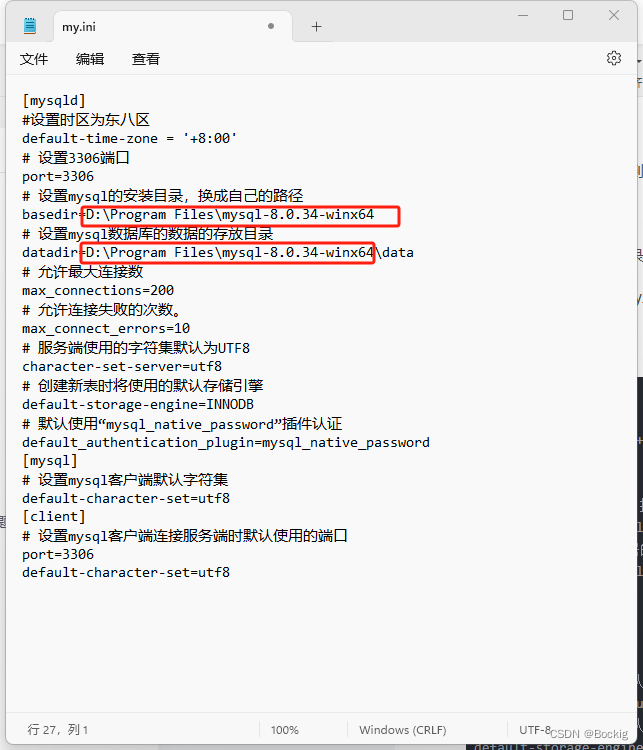
保存退出即可。
三、MySql安装
1、以管理员身份运行命令行窗口
点击搜索框,输入cmd,右键以管理员身份运行即可
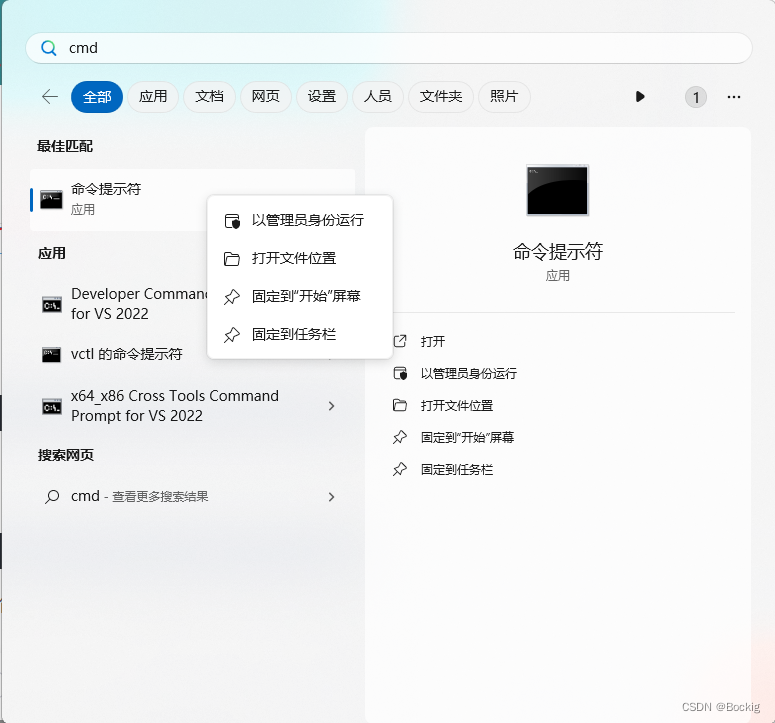
2、切换到bin目录
切换到已安装mysql的bin目录下,复制地址栏上的地址
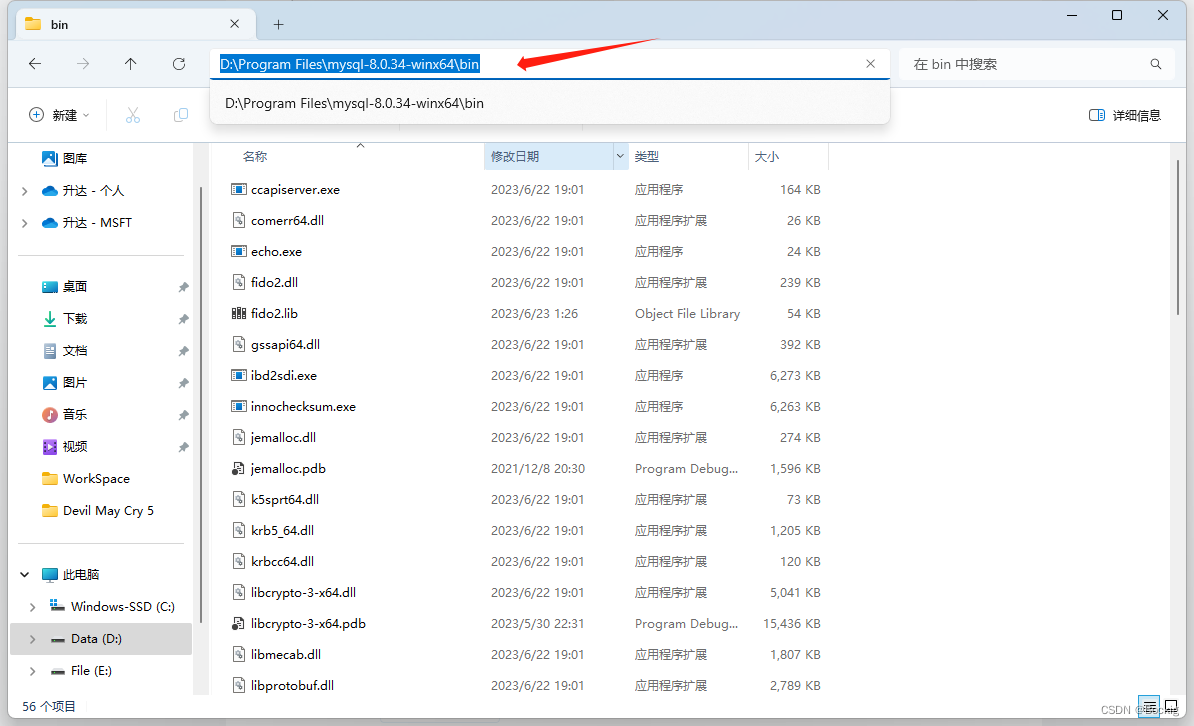
在cmd窗口输入以下命令(因本人装在D盘,需要通过 d: 命令切换盘符,其他盘符同理)
cd D:\Program Files\mysql-8.0.34-winx64\bin3、初始化mysql
切换目录后,输入以下命令进行初始化
mysqld --initialize --console
初始化完成后如下图所示,红色方框处会生成一个随机密码,这是登录MySQL的初始密码(复制下来,后面我们会去修改它)
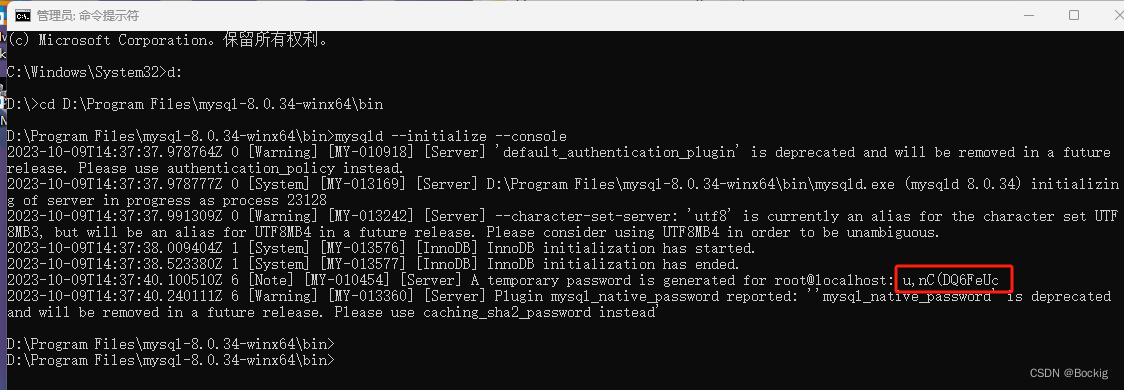
4、安装mysql,初始化mysql后输入以下命令安装mysql服务
mysqld --install
5、启动mysql服务
输入以下命令
net start mysql
服务启动成功,如下图所示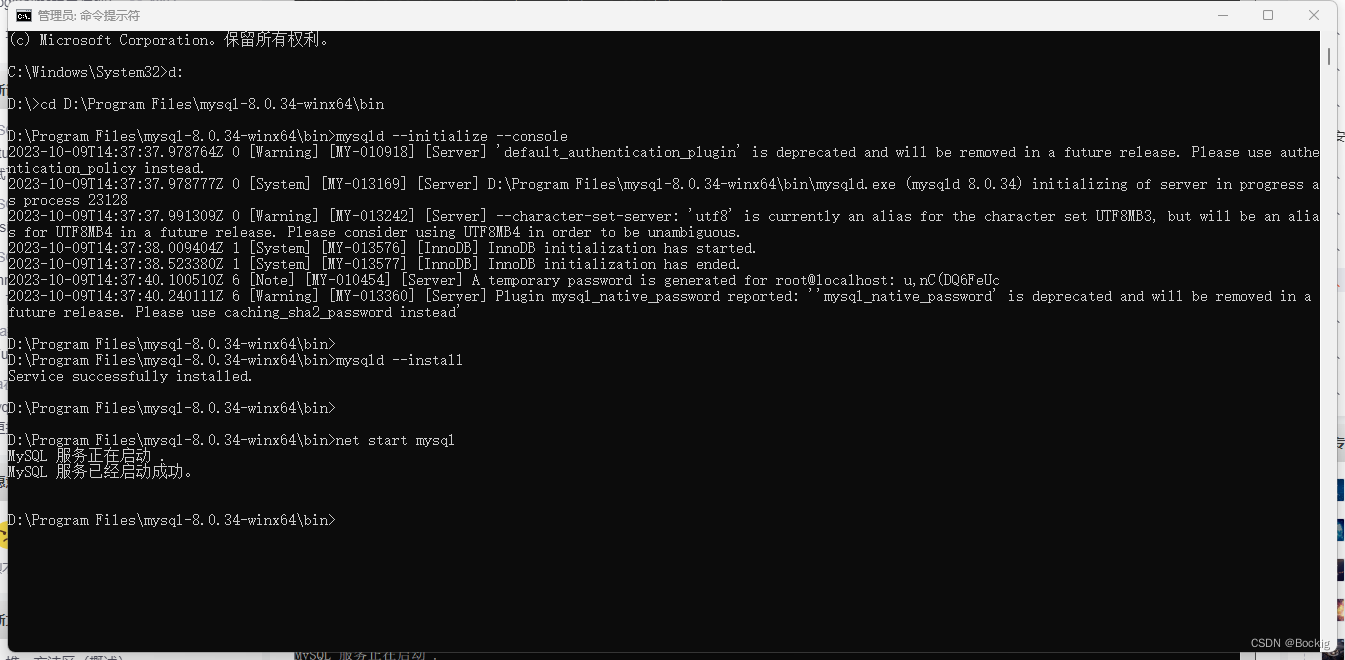
6、登录数据库
输入以下命令
mysql -u root -p
执行完成后,输入上文初始密码

看到如下信息就代表成功
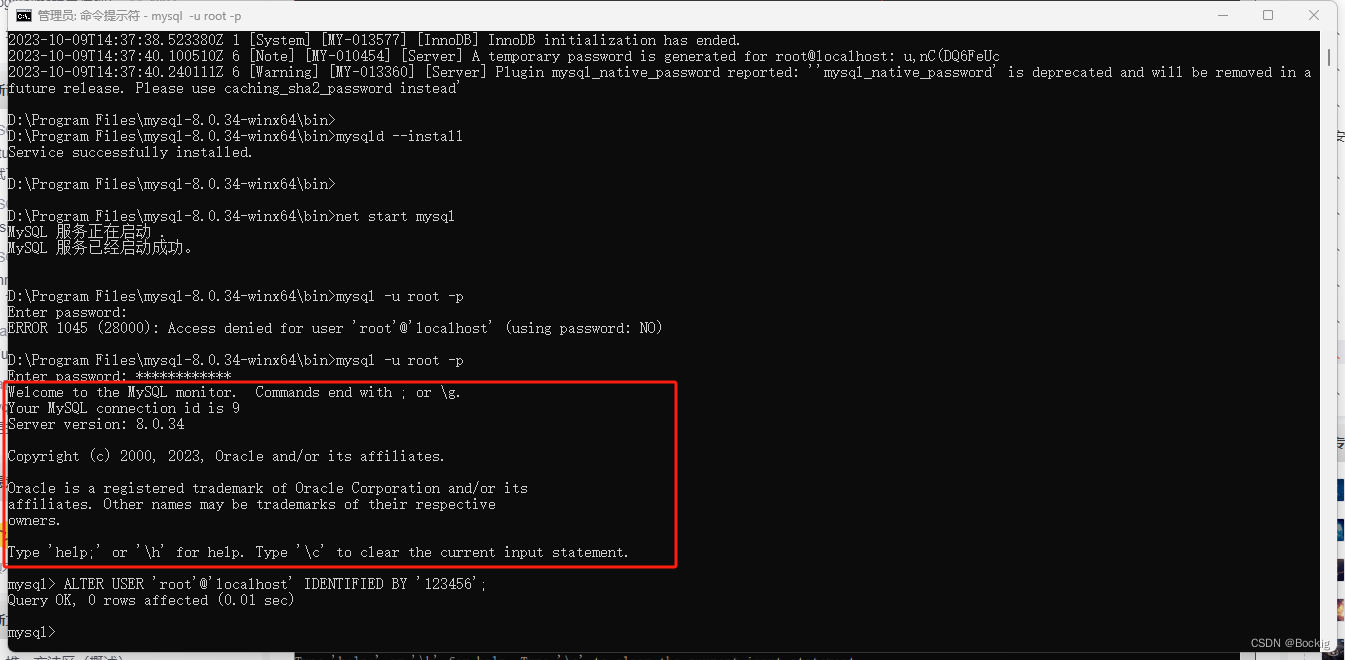
7、修改数据库登录密码
为了方便登录
ALTER USER 'root'@'localhost' IDENTIFIED BY '你的密码';
修改成功后如下图所示: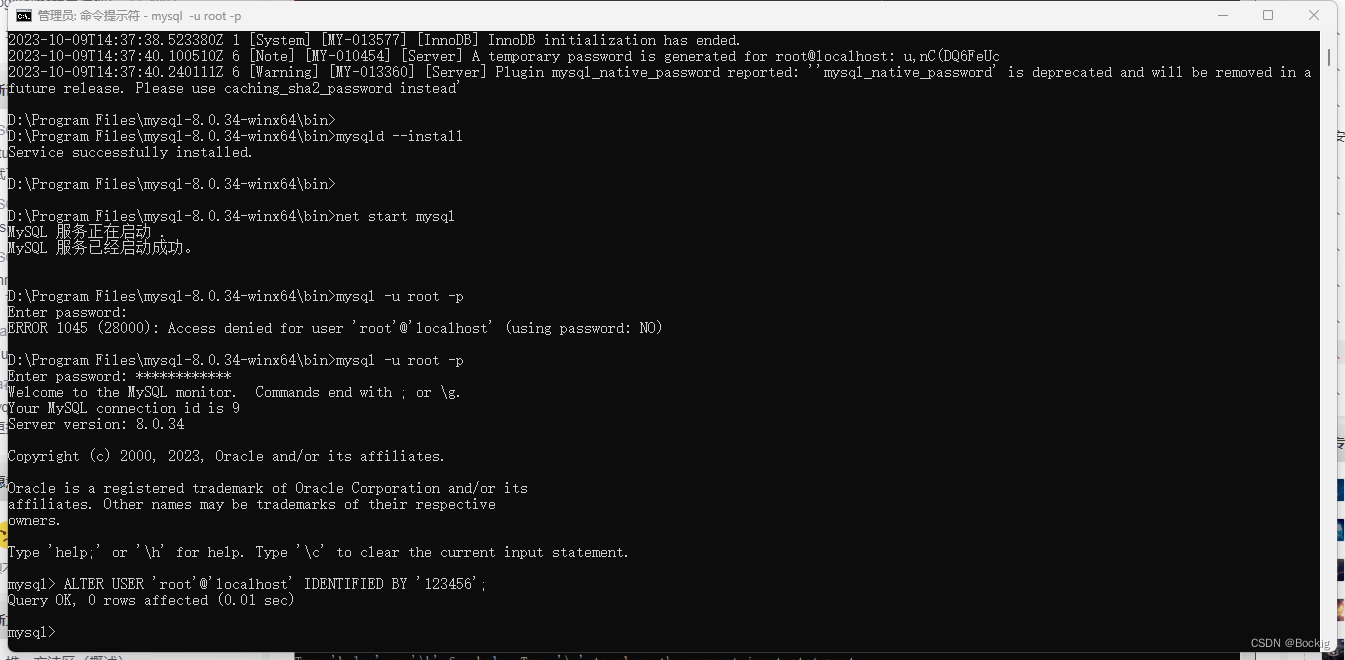
ok,安装完成!
声明:本文内容由网友自发贡献,不代表【wpsshop博客】立场,版权归原作者所有,本站不承担相应法律责任。如您发现有侵权的内容,请联系我们。转载请注明出处:https://www.wpsshop.cn/w/代码探险家/article/detail/816483
推荐阅读
相关标签


